如何修復 Saints Row 無法在 Windows PC 上啟動
已發表: 2022-09-01您是否正在體驗 Saints Row 無法在 Windows PC 上啟動? 不用擔心,這篇文章可能對您有所幫助! 在這裡,您將找到一些輕鬆快速地解決問題的提示和技巧。 閱讀更多!
喜歡玩動作冒險視頻遊戲嗎? 那麼,Saints Row 絕對是您的首選。 由 Volition 開發並由 Deep Silver 發行的 Saints Row 是市場上最好的動作冒險遊戲系列之一。
最近,繼 2013 年的 Saint Row IV 之後,推出了第五部主要作品。 Saint Row 2022 於今年秋天 8 月 23 日發布。 該遊戲可以在多個平台上運行,包括 Microsoft Windows、PlayStation 4、PlayStation 5、Xbox One、Xbox Series X 或 S 以及 Google Stadia。 該遊戲得到了世界各地人們的積極反饋和熱烈反響。 儘管得到瞭如此驚人的反應,但仍有少數用戶在玩遊戲時遇到了問題。
因此,如果您也遇到了 Saints Row 未啟動的問題,那麼您並不孤單。 而且,好消息是這個問題是可以解決的。 在這篇博文中,我們將討論一些克服這個問題的最佳實踐。
在我們開始之前:
在深入研究修復 Saints Row 無法啟動的解決方案之前,請務必檢查系統要求。 以下是遊戲的最低和推薦系統要求:
最低要求:
操作系統: Windows 10 64 位
內存: 8192 MB RAM
處理器:英特爾酷睿 i3-3240 / 銳龍 3 1200
存儲空間: 50 GB 可用空間
顯卡: GeForce GTX 970 / AMD Radeon RX 480
顯存: 4 GB
直接 X: DX11
推薦要求:
操作系統: Windows 10 64 位
內存: 16 GB
處理器:英特爾酷睿 i5 12600 / AMD 銳龍 7 5800X
存儲空間: 50 GB 可用空間
顯卡: GeForce RTX 3080 TI / AMD Radeon RX 6800 XT
顯存: 12 GB
直接 X: DX12
如果您的系統無法滿足遊戲的最低要求,例如您使用的是 Windows 8 操作系統,請嘗試更新您的硬件或系統以使其符合要求。 而且,如果您的 PC 在要求方面沒有問題,那麼請跳到下一部分,了解如何修復 PC 上的 Saint Row 凍結等問題。
修復 Saints Row 無法在 Windows PC 上啟動的 5 個解決方案
以下是您可以使用的不同策略來解決諸如 Saints Row 無法在 PC 上啟動的問題。 讓我們開始吧:
解決方案1:以管理員身份打開遊戲
首先,我們建議您在 Windows 上以管理員權限運行 Saints Row。 這可能有助於遊戲文件正常運行,避免諸如 Saints Row 凍結、崩潰或無法啟動等問題。 為此,您可以應用以下提供的步驟:
第 1 步:在Epic Games Launcher 的可執行文件上找到並單擊右鍵。 然後,從快速訪問菜單列表中單擊屬性。
第 2 步:前往兼容性選項卡並在以管理員身份運行此程序之前標記該框。 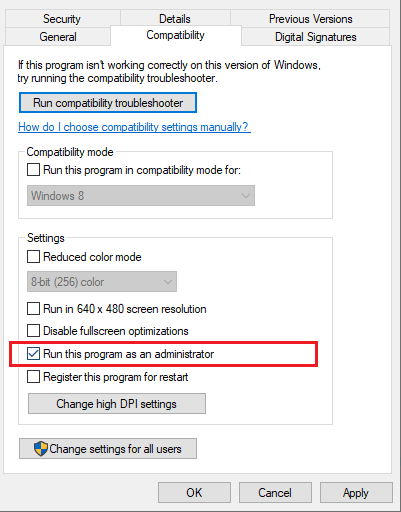
第 3 步:要保存更改,請單擊應用,然後單擊確定。
在授予管理員遊戲權限後,檢查 Saint Row 2022 是否以您通常的方式啟動。 如果沒有,請嘗試另一個技巧來修復 Saints Row 崩潰。
另請閱讀:如何修復火箭聯盟未在 Windows 上啟動的問題
解決方案 2:關閉後台進程
在系統後台運行過多的程序和進程可能會導致一些嚴重的問題,因為這些後台運行的應用程序會消耗大量的系統資源。 因此,要解決此問題,您可以關閉不需要的任務、程序和進程。 以下是如何修復 Saints Row 無法以這種方式在 Windows PC 上啟動的問題:
第 1 步:同時,從鍵盤上按 CTRL + SHIFT + Esc鍵以調用任務管理器。
第 2 步:接下來,選擇您不再需要的進程或程序,然後單擊“結束任務”。
第 3 步:之後,轉到詳細信息選項卡,然後在Epic Games Launcher.exe或Saints Row 的可執行文件上單擊鼠標右鍵。

第 4 步:然後,將優先級設置為High 。
完成後,重新啟動系統並重新啟動遊戲以檢查未啟動的 Saints Row 是否已消失或仍然存在。
另請閱讀:如何修復生化危機 5 無法在 Windows 上運行
解決方案 3:更新您的圖形驅動程序
遊戲崩潰、凍結或在啟動期間無法啟動等問題主要發生在您的顯卡驅動程序損壞或過時時。 因此,過時的圖形驅動程序可能是導致 Saints Row 無法在 PC 上啟動的原因。 如果發生這種情況,建議更新您的顯卡驅動程序。
無論如何,當您的系統出現問題時,更新設備驅動程序應該始終是您的首要任務。 您可以通過訪問您的 GPU 製造商的官方網站來更新顯卡驅動程序,然後下載並手動安裝正確的驅動程序文件,該文件也與您的 Windows 操作系統的風格兼容。
您對玩 PC 驅動程序沒有信心嗎? 如果是,我們建議使用 Bit Driver Updater 輕鬆更新驅動程序。 它是一個強大的工具,可以自動識別您的系統,並為您的 PC 下載和安裝準確的驅動程序更新。 該軟件提供免費版和專業版。 您也可以使用免費版本更新驅動程序,但為了釋放該實用程序的全部潛力,您需要依賴其完整版本,即專業版。
請按照以下步驟通過 Bit Driver Updater 更新過時的顯卡驅動程序:
第 1 步:要開始此過程,請下載 Bit Driver Updater。
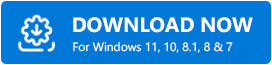
第 2 步:按照安裝嚮導完成安裝。
第 3 步:啟動 Bit Driver Updater,然後單擊左側的掃描。 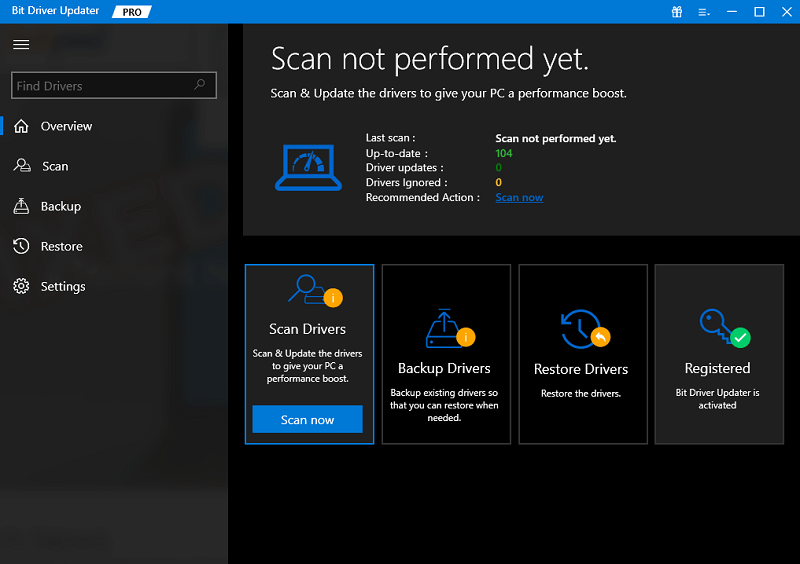
第四步:等待掃描完成。 之後,單擊有問題的圖形驅動程序旁邊的“立即更新”。 如果您使用的是專業版,請單擊全部更新以一次性自動安裝所有 PC 驅動程序。 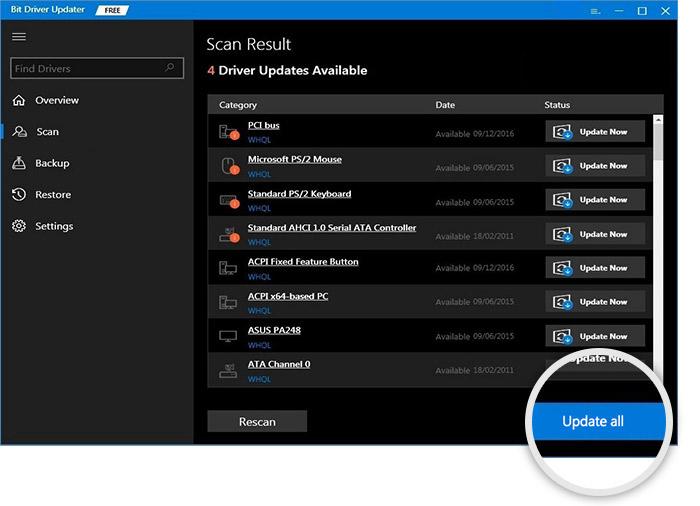
Bit Driver Updater 的支持團隊 24/7 全天候為他們的客戶提供幫助。 此外,該軟件擁有獨特的退款政策,但期限有限。
重新啟動遊戲以測試問題。 如果 Saints Row 未在 Windows 10 上啟動,則繼續下一個解決方案。
另請閱讀:如何修復丟失的方舟無法啟動
解決方案 4:修復系統文件
錯誤或損壞的系統文件可能是導致 Saints Row 無法在 Windows 10 PC 上啟動的潛在因素。 有缺陷或損壞的系統文件也會影響您的 PC 和遊戲的正常和流暢運行。 因此,您可以檢查有問題的系統文件。 為了更好、更徹底的掃描,您可以使用任何可靠的系統和文件修復工具。 此類工具會自動在您的系統上查找損壞的文件,並將其刪除並替換為最新且經過認證的文件。
解決方案 5:安裝最新的系統更新
上述修復均無效。 別著急,試試這個吧! 這肯定會幫助您修復 Saints Row 在啟動時崩潰的問題。 新的 Windows 組件可以修復妨礙應用程序正常運行的錯誤。 因此,Windows PC 用戶可以在出現問題時嘗試安裝所有最新的 Windows 更新。 就是這樣:
第 1 步:按鍵盤上的 Windows 徽標鍵,然後單擊齒輪(設置)圖標。 啟動 Windows 設置。 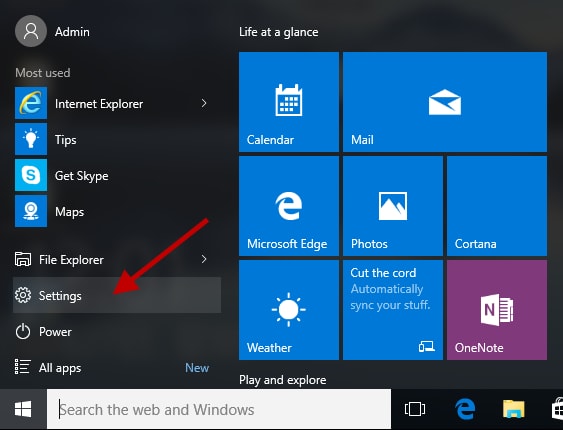
第 2 步:從“設置”窗口中,選擇“更新和安全” 。 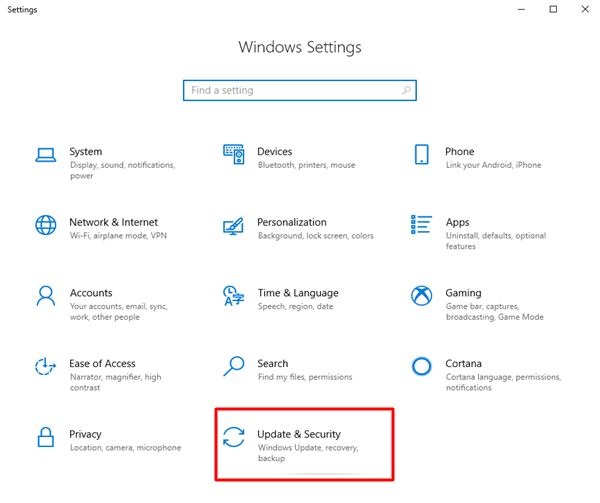
第 3 步:確保從左側窗格中選擇了 Windows 更新。 單擊檢查更新。 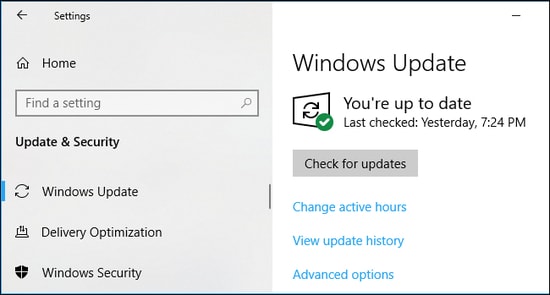
請耐心等待 Windows 搜索最新更新。 如果您發現任何待處理的更新,請按照屏幕上的說明下載並安裝到您的設備上。 安裝最新的系統更新和安全補丁後,Epic Games Launcher 將按預期開始正常工作。 這最終將解決 Saints Row 崩潰問題。
另請閱讀:如何修復 Genshin Impact 無法在 Windows PC 上啟動
Saints Row 未在 PC 上啟動:已修復
因此,這些都是解決在 Windows 10 PC 上無法打開的 Saints Row 的所有修復程序。 我們希望,現在不會出現崩潰、凍結或無法啟動的問題並影響您的遊戲體驗。
你有更好的建議嗎? 如果是,請隨時將它們放在下面的評論部分。 您還可以在評論中刪除您的疑問和疑問。 我們很樂意為您提供幫助。
如需更多技術信息、新聞和文章,請訂閱我們的時事通訊,此外,請在社交媒體上關注我們:Facebook、Twitter、Instagram 和 Pinterest。
